แชร์ Google Drive แบบกำหนดวันหมดอายุ ความจริงก็ทำได้แบบ OneDrive ที่เคยนำเสนอมาแล้วก่อนหน้านี้ แล้ว แชร์ Google Drive แบบกำหนดวันหมดอายุ ทำอย่างไรมาดูขั้นตอนกัน
ข้อควรทราบ… ฟีเจอร์การแชร์ Google Drive แบบกำหนดวันหมดอายุ บัญชีที่ใช้งานจะต้องเป็นบัญชี G Suite ซึ่งเป็นบัญชีธุรกิจเท่านั้นและมีค่าใช้จ่ายรายเดือน หรือรายปี ถ้าเป็น gmail ธรรมดา หรือ free account จะไม่รองรับฟีเจอร์นี้ รายละเอียดเพิ่มเติมดูที่เว็บไซต์ Gsuite
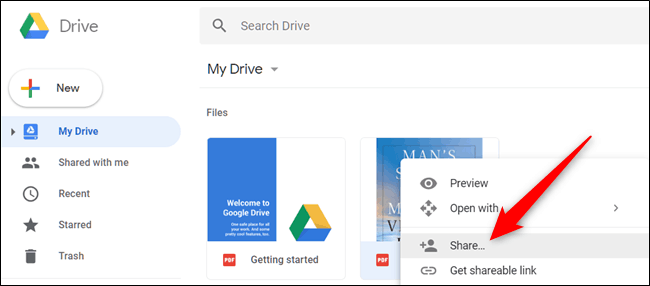
วิธีการคือเข้าเว็บไซต์ drive.google.com ทำการเข้าสู่ระบบด้วยบัญชี Google ให้เรียบร้อย จะเข้าสู่หน้าโฟลเดอร์ต่างๆบน Google Drive ให้คุณคลิกขวาที่โฟลเดอร์หรือไฟล์ ที่คุณต้องการแชร์ แล้วเลือกที่ Share
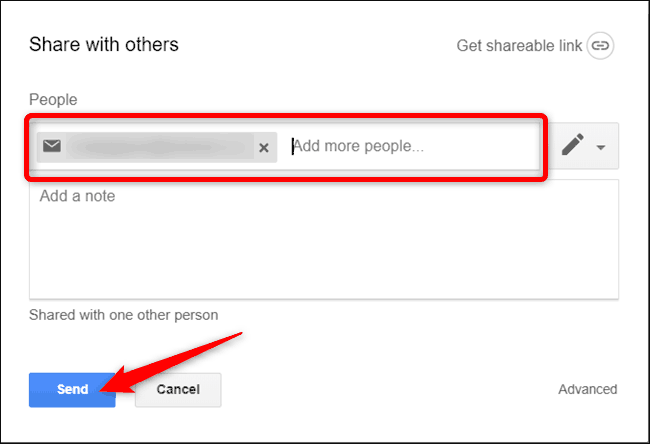
จากนั้นเพิ่มชื่อเพื่อนที่จะแชร์งาน แนะนำเป็นบัญชี gmail.com เพื่อน แล้วคลิก send เพื่อเชิญเพื่อนตอบรับเข้าถึงโฟลเดอร์หรือไฟล์เราบน Google Drive
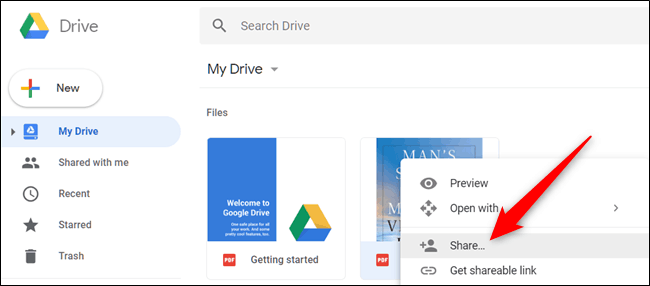
เมื่อเพื่อนตอบรับเรียบร้อย ให้คลิกขวาที่ไฟล์หรือโฟลเดอร์ที่เราสั่งแชร์เมื่อสักครู่นี้ แล้วเลือกที่ Share อีกครั้ง
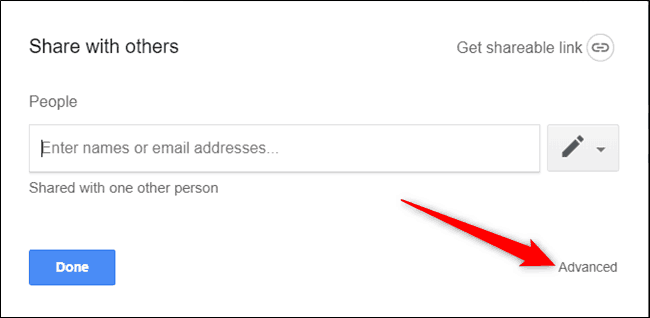 จากนั้นคลิก Advanced
จากนั้นคลิก Advanced
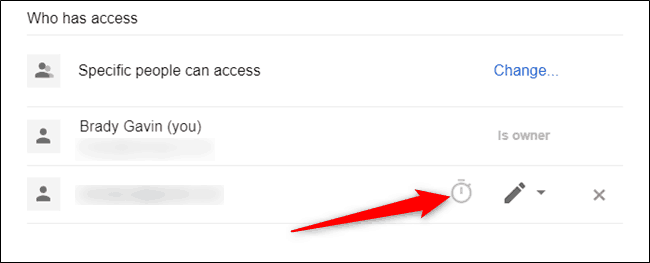 คุณจะเห็นไอคอนนาฬิกาตรงชื่อเพื่อน ให้คลิกที่ไอคอนนาฬิกา
คุณจะเห็นไอคอนนาฬิกาตรงชื่อเพื่อน ให้คลิกที่ไอคอนนาฬิกา
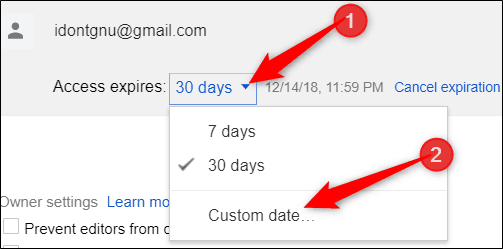 ให้เลือกจำนวนวัน เพื่อกำหนดวันหมดอายุการแชร์ไฟล์นี้ ซึ่งมีให้เลือกคือ 7 วัน , 30 วัน และ custom date (หรือการกำหนดวันเอง)
ให้เลือกจำนวนวัน เพื่อกำหนดวันหมดอายุการแชร์ไฟล์นี้ ซึ่งมีให้เลือกคือ 7 วัน , 30 วัน และ custom date (หรือการกำหนดวันเอง)
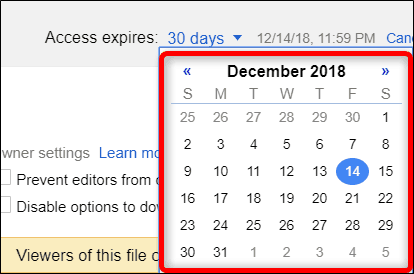 ถ้าเลือกกำหนดวันเองตลิก custom date แล้วคลิกระบุวันและเวลาหมดอายุในการแชร์ไฟล์ได้เลย
ถ้าเลือกกำหนดวันเองตลิก custom date แล้วคลิกระบุวันและเวลาหมดอายุในการแชร์ไฟล์ได้เลย
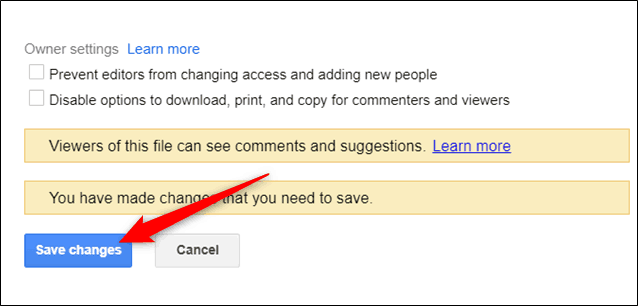
เสร็จทุกขั้นตอนแล้วคลิก save changes แค่นี้ก็ตั้งเวลาหมดอายุบน Google Drive แล้ว ซึ่งใครที่ใช้ G Suite สามารถใช้ฟีเจอร์นี้ได้เลย